Android Auto è una funzionalità spesso trascurata, ma fondamentale per molti automobilisti. Questo software consente di migliorare la capacità di guida, rendendo più efficienti le attività quotidiane come raggiungere il lavoro, fare gym o ritirare i figli. Se Android Auto continua a disconnettersi, può generare frustrazione, specialmente in strade poco familiari. Si propone di seguito una guida per risolvere questo problema.
Come risolvere il problema di disconnessione di Android Auto
La disconnessione frequente può dipendere da problemi di connettività o software. Si suggerisce di seguire i passaggi sottostanti per diagnosticare e risolvere la questione.
1. Verificare le connessioni USB, Wi-Fi o Bluetooth
Se il dispositivo si connette tramite USB, controllare il cavo e le porte. Assicurarsi che entrambi i lati siano collegati saldamente e privi di detriti. Pulire delicatamente le porte e, in caso di danneggiamento del cavo, sostituirlo con un’alternativa di alta qualità. Per l’uso di Android Auto in modalità wireless, verificare che Wi-Fi e Bluetooth siano attivi e stabili, poiché eventuali problemi di connettività in uno di essi possono compromettere l’esperienza.
2. Disconnettere altri dispositivi
Se un altro telefono è accoppiato con il veicolo, come quello di un partner o amico, il sistema potrebbe erroneamente passare a quel dispositivo. Per evitare ciò, scollegare il cavo USB dell’altro telefono o disattivarne il Bluetooth e il Wi-Fi durante la guida.
3. Aggiornare l’applicazione
Nonostante Android Auto sia preinstallato sui dispositivi con Android 10 e versioni successive, è fondamentale mantenerlo aggiornato regolarmente. Aprire il Google Play Store, controllare la presenza di aggiornamenti e installarli per correggere eventuali errori che possono causare disconnessioni.
4. Assicurarsi che Android Auto sia configurato correttamente
Occasionalmente, l’app potrebbe non connettersi automaticamente. Accedere alle Impostazioni del telefono, cercare l’app e impostare Avvia Android Auto automaticamente su Always. Inoltre, abilitare Avvia Android Auto mentre bloccato per garantire un funzionamento fluido anche quando lo schermo del telefono è spento.
5. Cancellare la cache dell’app
I dati della cache corrotti possono compromettere il funzionamento dell’app. Nella maggior parte dei dispositivi Android, è possibile cancellare la cache per Android Auto accedendo a Impostazioni > Memoria > Altre app > Android Auto e selezionando Cancella cache.
6. Riavviare il telefono
Problemi temporanei nel caching o nei processi di sistema possono talvolta comportare interferenze con l’app. Un semplice riavvio può ripristinare il sistema del telefono e risolvere il problema.
7. Riavviare il sistema di infotainment dell’auto
In alcuni casi, la causa del problema può risiedere nel sistema di infotainment del veicolo. Riavviare il sistema spegnendo il motore e riaccendendolo. Questa operazione spesso risolve i guasti temporanei a bordo.
8. Aggiornare il sistema operativo Android
Se l’aggiornamento di Android Auto non risolve il problema, provare ad aggiornare il sistema Android OS del telefono. Errori nel sistema operativo o in servizi correlati come Google Play Services possono a volte generare disconnessioni. Assicurarsi che tutte le app e i componenti siano aggiornati prima di tentare di riconnettere Android Auto.
Considerazioni finali
Le disconnessioni frequenti di Android Auto possono risultare fastidiose, ma seguendo questi passaggi di risoluzione dei problemi, è probabile trovare una soluzione. È fondamentale mantenere regolarmente aggiornate le connessioni software e hardware del proprio dispositivo per garantire una guida scorrevole.

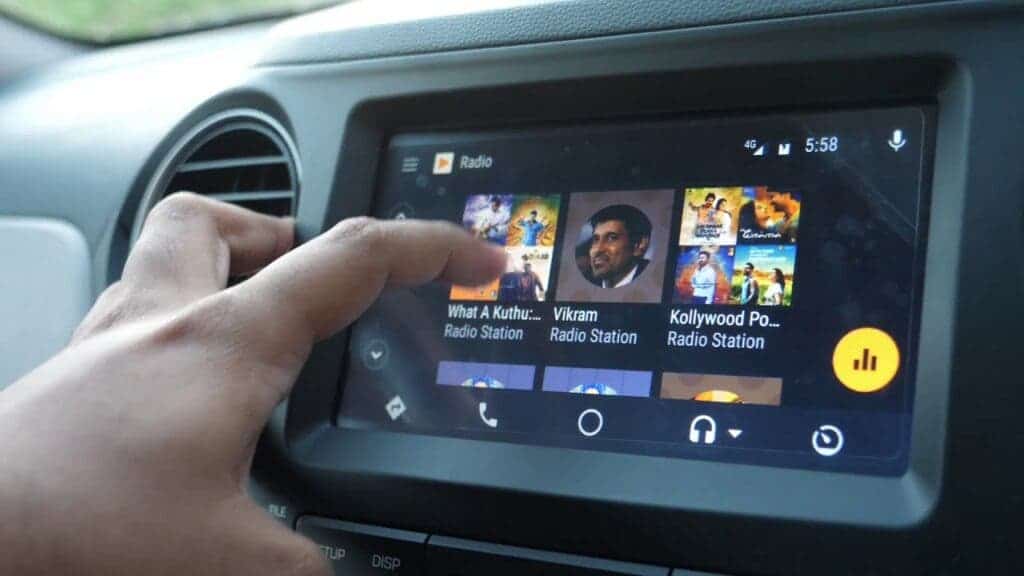

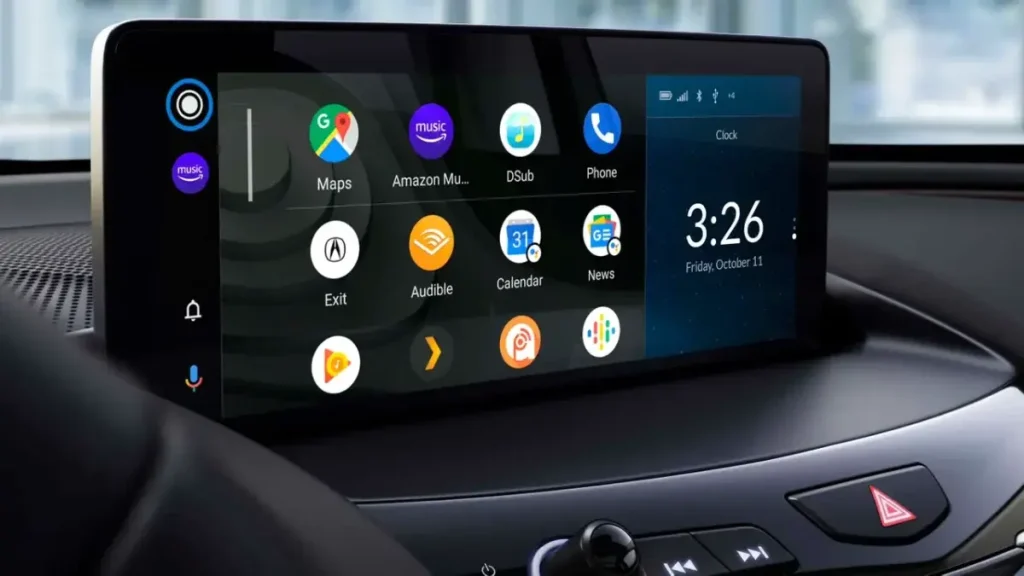




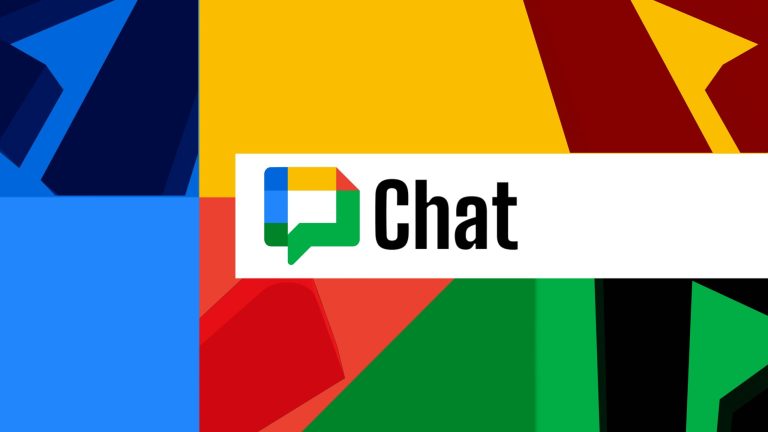
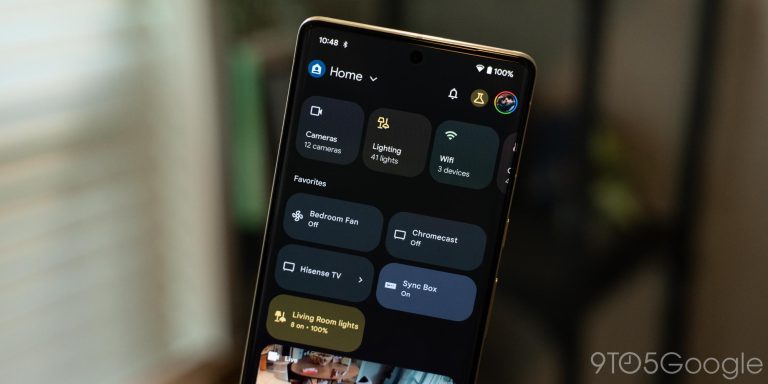





Lascia un commento